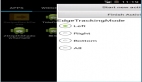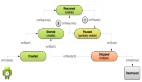手机开发最重要的是用户接口,Android中的Activity就是Android应用与用户的接口!
学习Android开发之前最起码要学过J2SE,因为我们是用Java语言开发Android应用,当然要会Java语言了。学习Java的途径很多,推荐在网上找些好的视频边看边学(我曾经就是这样学java的)。今天的任务是实现Activity跳转(就是J2SE中的界面跳转),在PC机上这个功能非常简单,但是在Android手机上好像还要费一番功夫!
首先来看看Android应用的目录结构:src目录:这个不用多说是放我们编写的源代码的。gen目录:这个目录需要注意,里面有一个R.java,是定义一些组件ID值的,一般不需要我们修改。接着是assets目录:这个目录可以放一些资源文件,还有个res目录:这个目录也是放资源文件的,但这里的资源都要在R.java中注册ID值,一般是自动注册的。res目录下还有几个子目录,前三个是放图片的(drawable-hdpi,drawable-ldpi,drawable-mdpi)分别代表不同的分辨率的图片,layout目录是存放布局文件的,这个非常重要,我们要经常使用。还有个values目录,这里存放一些其他资源的。需要特别注意的是在res目录以及其子目录下的文件都需要在R.java里注册ID值。还有个文件非常重要,那就是Android的配置文件AndroidManifest.xml,我们创建的每一个Activity都要在这个文件里配置。
下面来看开发实例:功能描述:第一个Activity里有一行文字和一个按钮,当点击按钮时,界面跳转到第二个Activity,并将从第一个Activity里传来的值显示在界面上。下面是源代码:
HelloActivity.java:
- package guxia.android;
- import android.app.Activity;
- import android.content.Intent;
- import android.os.Bundle;
- import android.view.View;
- import android.view.View.OnClickListener;
- import android.widget.Button;
- import android.widget.TextView;
- public class HelloActivity extends Activity {
- /** Called when the activity is first created. */
- @Override
- public void onCreate(Bundle savedInstanceState) {
- super.onCreate(savedInstanceState);
- setContentView(R.layout.main);
- TextView myTextView=(TextView)findViewById(R.id.myTextView);
- Button myButton = (Button)findViewById(R.id.myButton);
- myTextView.setText("welcome to myAndroid");
- myButton.setText("my Button");
- myButton.setOnClickListener(new OnClickListener(){
- @Override
- public void onClick(View arg0) {
- Intent intent=new Intent();
- intent.putExtra("myname", "这是从HelloActivity传过来的值");
- intent.setClass(HelloActivity.this, Activity01.class);
- HelloActivity.this.startActivity(intent);
- }
- });
- }
- }
Activity01.java:
- package guxia.android;
- import android.app.Activity;
- import android.content.Intent;
- import android.os.Bundle;
- import android.widget.TextView;
- public class Activity01 extends Activity{
- private TextView myTextView=null;
- @Override
- protected void onCreate(Bundle savedInstanceState) {
- // TODO Auto-generated method stub
- super.onCreate(savedInstanceState);
- setContentView(R.layout.android01);
- myTextView=(TextView)findViewById(R.id.android01TextView);
- Intent inte=getIntent();
- String myname=inte.getStringExtra("myname");
- myTextView.setText(myname);
- }
- }
R.java
- /* AUTO-GENERATED FILE. DO NOT MODIFY.
- *
- * This class was automatically generated by the
- * aapt tool from the resource data it found. It
- * should not be modified by hand.
- */
- package guxia.android;
- public final class R {
- public static final class attr {
- }
- public static final class drawable {
- public static final int icon=0x7f020000;
- }
- public static final class id {
- public static final int android01TextView=0x7f050000;
- public static final int myButton=0x7f050002;
- public static final int myTextView=0x7f050001;
- }
- public static final class layout {
- public static final int android01=0x7f030000;
- public static final int main=0x7f030001;
- }
- public static final class string {
- public static final int android01=0x7f040002;
- public static final int app_name=0x7f040001;
- public static final int hello=0x7f040000;
- }
- }
main.xml(Layout目录下,HelloActivity的布局文件):
- <?xml version="1.0" encoding="utf-8"?>
- <LinearLayout xmlns:android="http://schemas.android.com/apk/res/android"
- android:orientation="vertical"
- android:layout_width="fill_parent"
- android:layout_height="fill_parent"
- >
- <TextView
- android:id="@+id/myTextView"
- android:layout_width="fill_parent"
- android:layout_height="wrap_content"
- />
- <Button
- android:id="@+id/myButton"
- android:layout_width="fill_parent"
- android:layout_height="wrap_content"
- />
- </LinearLayout>
Activity01.xml(Activity01的布局文件):
- <?xml version="1.0" encoding="utf-8"?>
- <LinearLayout xmlns:android="http://schemas.android.com/apk/res/android"
- android:orientation="vertical"
- android:layout_width="fill_parent"
- android:layout_height="fill_parent"
- >
- <TextView
- android:id="@+id/android01TextView"
- android:layout_width="fill_parent"
- android:layout_height="wrap_content"
- />
- </LinearLayout>
strings.xml(values目录下):
- <?xml version="1.0" encoding="utf-8"?>
- <resources>
- <string name="hello">Hello World, HelloActivity!</string>
- <string name="app_name">helloword</string>
- <string name="android01">Android</string>
- </resources>
配置文件AndroidManifest.xml:
- <?xml version="1.0" encoding="utf-8"?>
- <manifest xmlns:android="http://schemas.android.com/apk/res/android"
- package="guxia.android"
- android:versionCode="1"
- android:versionName="1.0">
- <uses-sdk android:minSdkVersion="8" />
- <application android:icon="@drawable/icon" android:label="@string/app_name">
- <activity android:name=".HelloActivity"
- android:label="@string/app_name">
- <intent-filter>
- <action android:name="android.intent.action.MAIN" />
- <category android:name="android.intent.category.LAUNCHER" />
- </intent-filter>
- </activity>
- <activity android:name=".Activity01" android:label="@string/android01">
- </activity>
- </application>
- </manifest>
【编辑推荐】
- Android学习笔记:Layout.xml属性
- Android用户界面设计:线性布局
- Android用户界面设计:布局基础
- Android开发实例详解之IMF
- Kindle和Android开发的比较